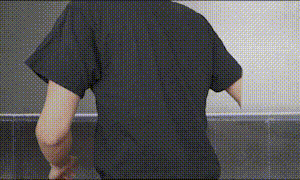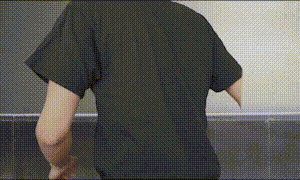人物穿墙pr教程制作步骤分享
发布时间:2021年03月31日 12:09
使用pr这个软件可以剪出很多特效的视频,你慢慢学就会发现好多特效的制作过程中有相同的操作步骤。大家可以都知道pr这个软件很实用,所以建议你们要多学一些操作呀!今天小编以pr教程中教你人物穿墙特效教程为例,给大家进行操作方法的分享!
1.打开【PR】软件,导入所需素材;将“墙壁”、“进去”、“出来”三个视频素材拖到时间轴上,使用【剃刀工具】减去不需要的。
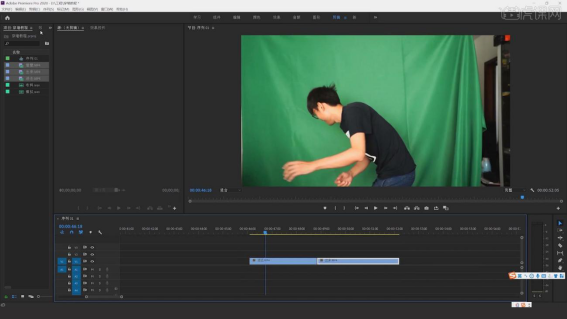
2.给“进去”视频素材添加【超级键】效果,在【效果控件】中点击【超级键】的下拉按钮,使用【主要颜色】的吸管吸取绿布的颜色,【输出】改为【Alpha通道】,调整【透明度】、【阴影】的参数,使绿布变成纯黑色。
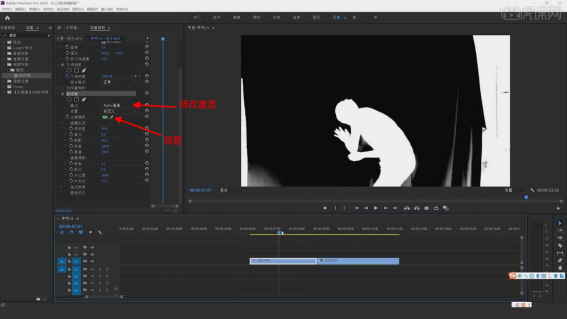
3.在【效果控件】中点击【不透明度】旁边的【钢笔工具】,绘制人物运动轨迹的区域蒙版,隐藏背景中的其他物体;将【超级键】效果复制粘贴到“出去”视频素材上,同样用【钢笔工具】绘制运动轨迹蒙版。
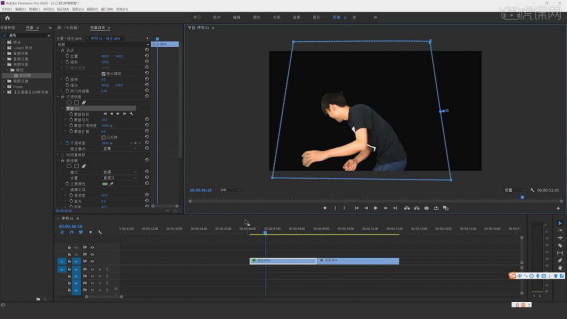
4.在时间轴上调整两个人物的素材在墙壁素材之上,按【Alt】加拖到复制“墙壁”视频素材,移动到最上方;点击【不透明度】下面的【椭圆工具】,调整椭圆蒙版路径在人物头部上方;时间线在第0帧的位置,点击【蒙版路径】前面的秒表,设置关键帧。
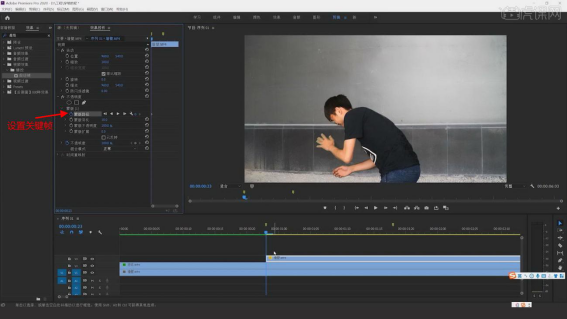
5.时间线在第5帧的位置,选中椭圆蒙版路径,将其放大遮盖住人物;调整【蒙版羽化】104,柔和边缘;拖动时间轴得到人物穿墙消失的动画。
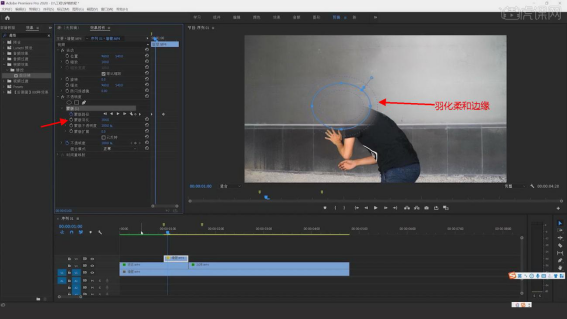
6.选择“出来”视频素材,右键【嵌套】;选择【不透明度】下面的【钢笔工具】,在人物头部上方绘制蒙版路径,【蒙版路径】设置关键帧;时间轴向后拖动2帧,将绘制的蒙版路径放大,露出人的头部。
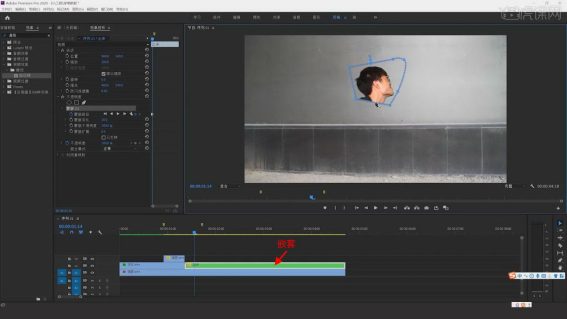
7.同样使用【钢笔工具】绘制人物胯部的蒙版路径,点击【蒙版路径】前的秒表,设置关键帧;同样向后拖动关键帧,放大蒙版路径的区域,重复多次直到人物完全显示。
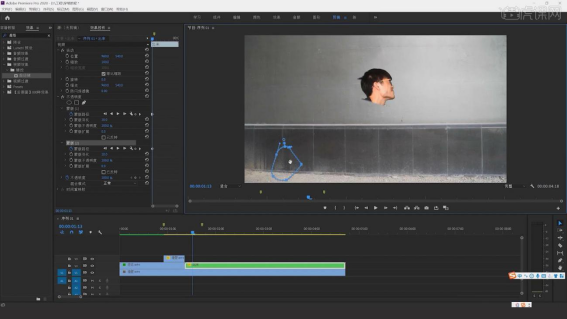
8.按【Alt】键拖动复制“墙壁”素材,移动到“出来”素材的下面;添加【波形变形】效果,同样使用【钢笔工具】绘制蒙版路径,设置关键帧,使人物出现的墙壁上出现波形效果。
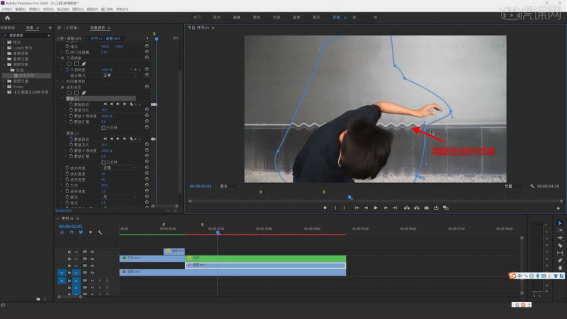
9.选择【Lumetri颜色】效果,添加到“出来”素材中,调整【曝光】-0.6,【对比度】-82,【高光】-24,【阴影】11;选择【Lumetri颜色】效果,右键【复制】。
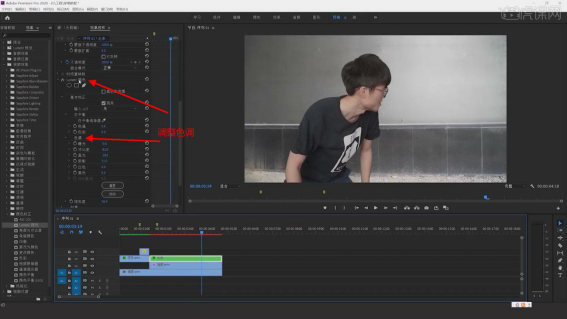
10.选择“进去”素材,右键【嵌套】,【Ctrl+V】粘贴【Lumetri颜色】效果。
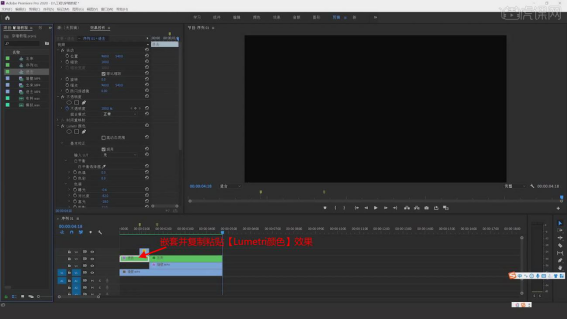
11.将音频素材拖到时间面板,【剃刀工具】进行裁剪,将其加入到合适的位置。
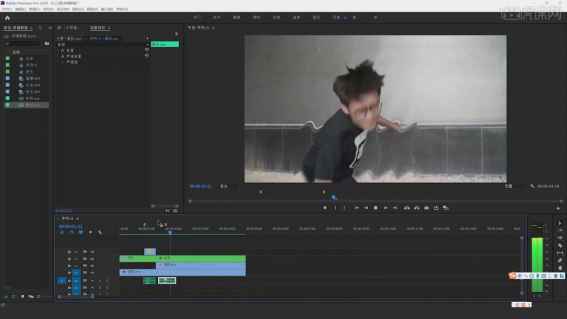
pr教程中人物穿墙特效的教程就在上方了,大家怎么看都不如自己动手操作,这也就应了好记性不如烂笔头这句话,所以小伙伴们你们知道接下来该怎么做了吧!
本篇文章使用以下硬件型号:联想小新Air15;系统版本:win10;软件版本:PR CC2020。